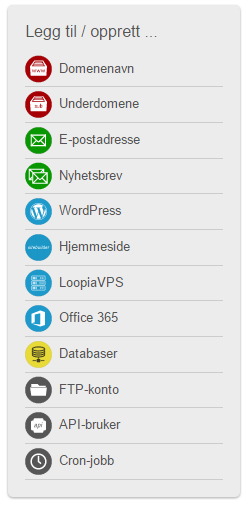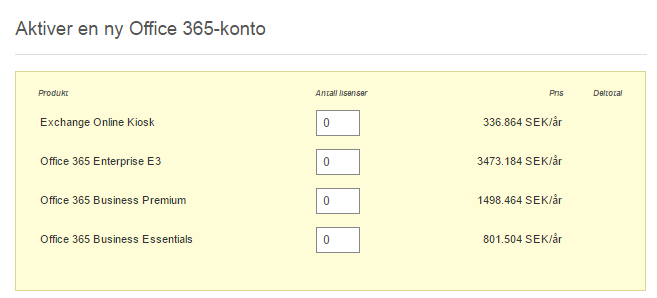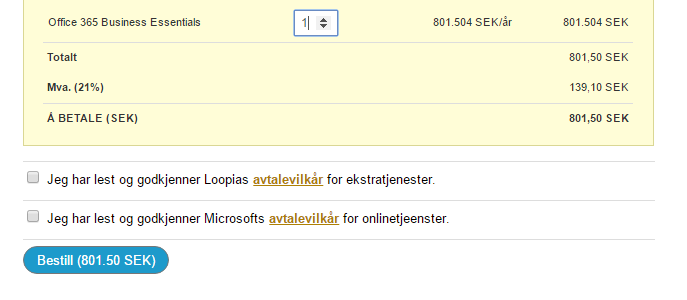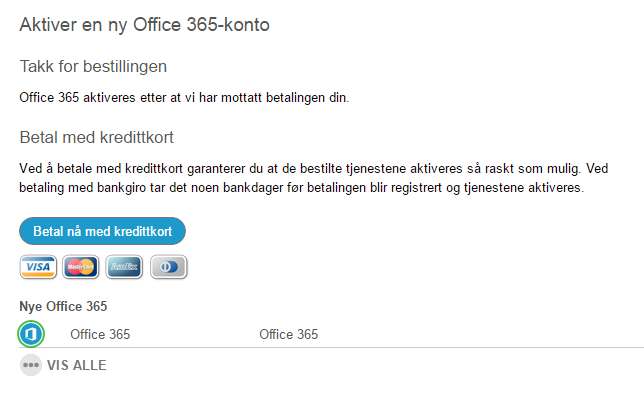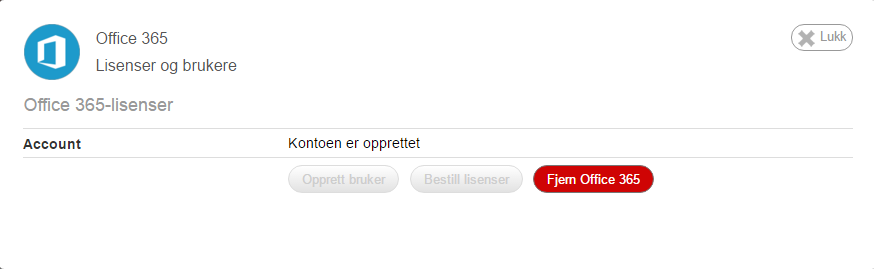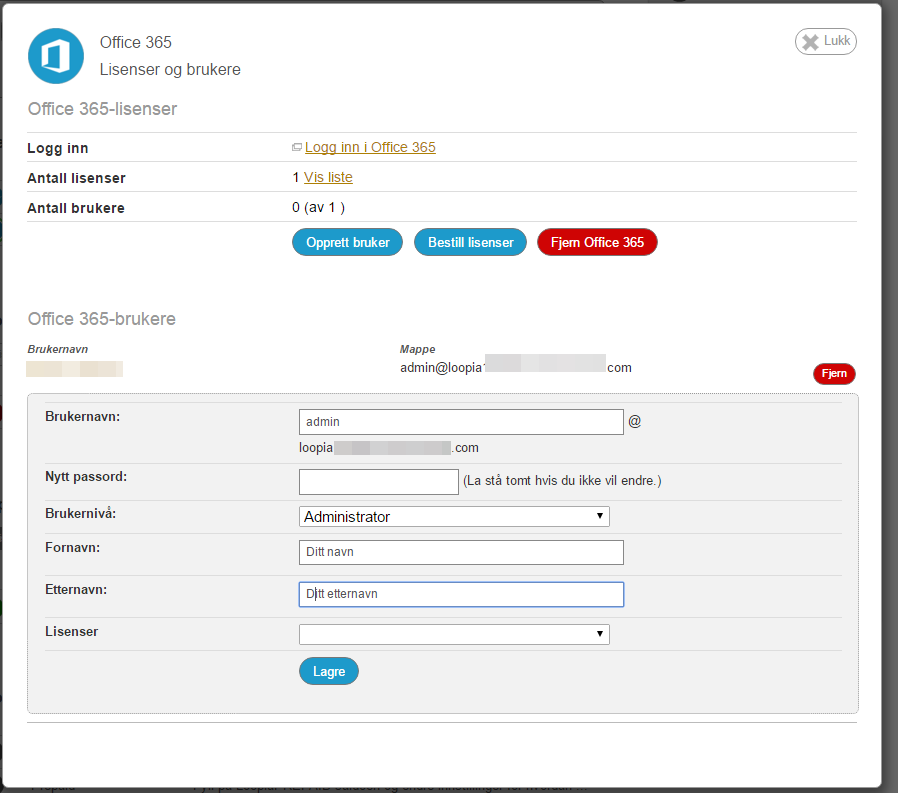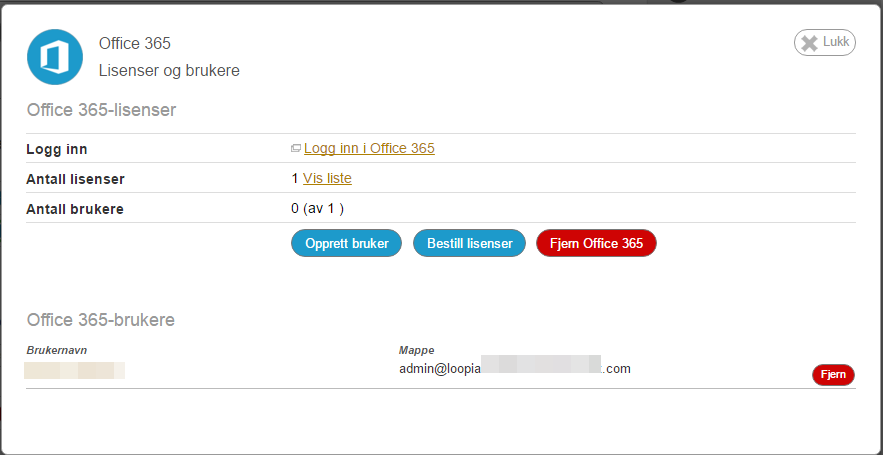Microsoft 365 lar deg arbeide med e-post. delte dokumenter og kalendere i de verktøy du er vant til. Som for eksempel Word, Excel og Outlook.
Du får også tilgang til å opprette og redigere dokumenter direkte på nett, Samt å utforske dem på mobilen og andre bærbare enheter. Dessuten inngår et smidig og sikkert konferansesystem for stemme og videosamtaler, samt chat.
Denne tjenesten inngår ikke i våre webhotellpakker men må bestilles separat som en ekstratjeneste inne på Loopia Kundesone. Du kan logge inn her.
Når du har logget inn på Loopia Kundesone så klikker du på valget Microsoft 365 til høyre på skjermen under rubrikken Legg til/opprett….
På neste side klikker du på valget Aktiver en ny Microsoft 365-konto på et domenenavn.
Nå skal du velge ønsket domenenavn på nedfellsmenyen for Aktiver for domenenavn og velge antallet lisenser på nedfellsmenyen Antall Lisenser. Du vil få se en fakturaspesifikasjon for hva det antallet lisenser du har valgt vil koste. når du er fornøyd med dine valg, leser og godkjenner du vilkårene, Krysser av i begge rutene og går videre ved å klikke på knappen Bestill.
Du har nå bestilt tjenesten og kan gå til betaling med kort om du ønsker det. Ellers vil det bli sendt faktura per e-post eller posten. Alt etter hva du har oppgitt i din konto.
Om du nå går tilbake til startsiden ved å klikke på Hjem knappen øverst til venstre på skjermen, og deretter klikker på Microsoft 365 under rubrikken Tjenester. Du vil nå få opp en boks hvor det står venter betaling på Statuslinjen.
Når fakturaen er betalt med kort eller bankgiro og vi har mottatt betalingen så vil du se at det står Under behandling på statuslinjen i samme rute som over
Når bestillingen er behandlet, kan du begynne å opprette brukere. Klikk da på valget Opprett brukere for å oppgi navnet på den brukeren du vil opprette. Dette vil bli den e-post adressen som kobles til brukeren. Sett så opp et passord for brukeren ( for å lese om vår passordspolicy kan du besøke denne siden). Angi deretter brukerens tillatelses nivå før du angir brukerens for og etternavn. Avslutt prosessen ved å klikke Lagre.
Du kan nå logge inn med ditt brukernavn på Microsoft 365 ved å klikke på lenken med teksten Logg inn i Microsoft 365.
Om du har flere lisenser og vil opprette flere brukere, så gjentar du prosessen ved å opprette en bruker til. (Dette gjør du for hver bruker).
Du kan også når som helst kjøpe flere lisenser til din konto ved valget Bestill lisenser.
Om du har e-post adresser hos oss og ønsker å migrere disse til dine nyopprettede Microsoft 365-lisenser, så følger du vår guide her.